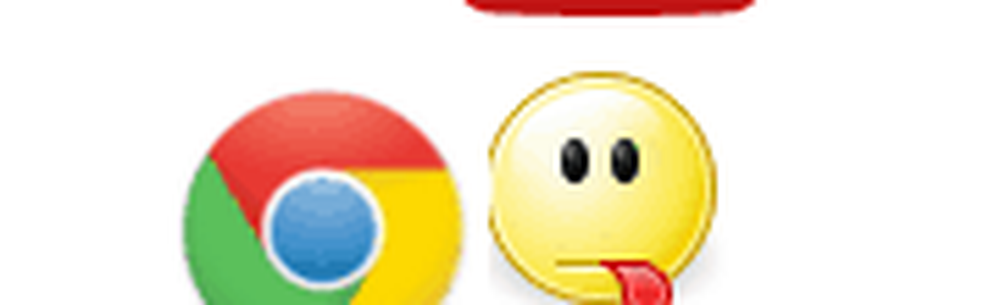Så här åtgärdar du Windows Update Error 80244019

Windows Update är förvaret för allt som är senaste för Windows från Microsoft. Användare brukar få uppdateringar ofta på grund av denna Windows Update-tjänst. Denna Windows Update-mekanism beror på flera tjänster som BITS eller Background Intelligent Transfer Service, Windows Update-tjänst, Windows Server Update Service och mer. Och på grund av detta komplexa men ändå effektiva leveranssystem kan vissa problem uppstå. Ett sådant fel är 80244019. Denna felkod gäller endast Windows Server-operativsystem, och idag kommer vi att täcka ett antal potentiella korrigeringar för samma sak i den här artikeln.

Detta fel 80244019 orsakas oftast på grund av följande faktorer:
- Felaktiga och skadade DLL-filer eller Register-poster.
- Filen hittades inte på servern.
- malware.
- Anslutningsproblem.
- Föråldrad konfiguration av Windows Update-tjänsten på klientänden.
Detta leder till ett antal problem. Några av symtomen på detta fel är:
- Minska systemets prestanda.
- Laggy erfarenhet.
- Uppstart och stäng av problem.
- Programvaruinstallationsfel.
- Problem med anslutning av externa enheter.
- Oväntade problem från program och applikationer.
Fix Windows Update Error 80244019
För att åtgärda Windows Update Error 80244019 måste vi göra följande korrigeringar:
- Starta om flera WU-relaterade tjänster.
- Slå på förhindrande av dataförsörjning (DEP).
- Använd felsökare för Windows Update.
- Omkonfigurera inställningar för Windows Update.
- Få de nödvändiga uppdateringarna manuellt.
1] Omstart av olika relaterade tjänster
Börja med att slå på WINKEY + X kombinationer och välj Kommandotolk (Admin) att starta Kommandotolken med administratörsbehörighet.

Kopiera och klistra in följande kommandon en efter en i kommandotolkonsolen och tryck på Stiga på.
netstopp wuauserv nätstoppbitar
Detta kommer att stoppa alla Windows Update Services som körs på din Windows 10-dator.
Nu måste du starta alla dessa Windows Update Services som vi just slutat.
netto start wuauserv netto start bitar
Kontrollera om det här problemet har åtgärdats för dig.
2] Slå på förebyggande av dataexekvering (DEP)
Data Execution Förebyggande avstängning kan vara en orsak till detta fel som nämns ovan. Du kan aktivera förebyggande av dataexekvering (DEP) och kontrollera om det åtgärdar detta fel.3] Använd Windows Update Felsökare
Du kan också försöka lösa problemet genom att köra felsökaren för Windows Update.
4] Omkonfigurera inställningar för Windows Update
Du kan ändra följande inställningar i avsnittet Windows Update och försök att åtgärda detta fel,
Börja med att slå på WINKEY + I knappkombinationer för att öppna Inställningar App.
Klicka nu på Uppdatering och säkerhet. Under avsnittet av Windows-uppdateringar> Uppdatera inställningar, Klicka på Avancerade alternativ.
Till sist, Avmarkera alternativet som säger Ge mig uppdateringar för andra Microsoft-produkter när jag uppdaterar Windows.
Starta om datorn för att ändringarna ska träda i kraft och kontrollera om det löser problemet.
5] Hämta de nödvändiga uppdateringarna manuellt
Om det inte är en funktionuppdatering och endast en kumulativ uppdatering kan du manuellt hämta och installera Windows Update. För att hitta vilken uppdatering som misslyckades med att följa stegen:
- Gå till Inställningar> Uppdatering och säkerhet> Visa uppdateringshistorik
- Kontrollera vilken speciell uppdatering som har misslyckats. Uppdateringar som misslyckades med att installeras visas under Status kolumnen.
- Gå sedan till Microsoft Download Center och leta efter den uppdateringen med KB-numret.
- När du har hittat det, ladda ner och installera det manuellt.
Du kan använda Microsoft Update Catalog, en tjänst från Microsoft som innehåller en lista över programuppdateringar som kan distribueras via ett företagsnätverk. Att använda Microsoft Update-katalogen kan visa sig vara en enda plats för att hitta Microsoft-programuppdateringar, drivrutiner och snabbkorrigeringar.
Om det är en funktionuppdatering kan du alltid lita på följande metoder för att få datorn uppdaterad,
- Du kan försöka få den senaste versionen av Windows 10 som hämtats och installerats på din dator. Dessa uppdateringar kan laddas ned antingen ladda ner Windows 10 med verktyg för media skapande eller få en ISO-fil för Windows 10.
- Eller du kan försöka återställa din Windows 10-dator.